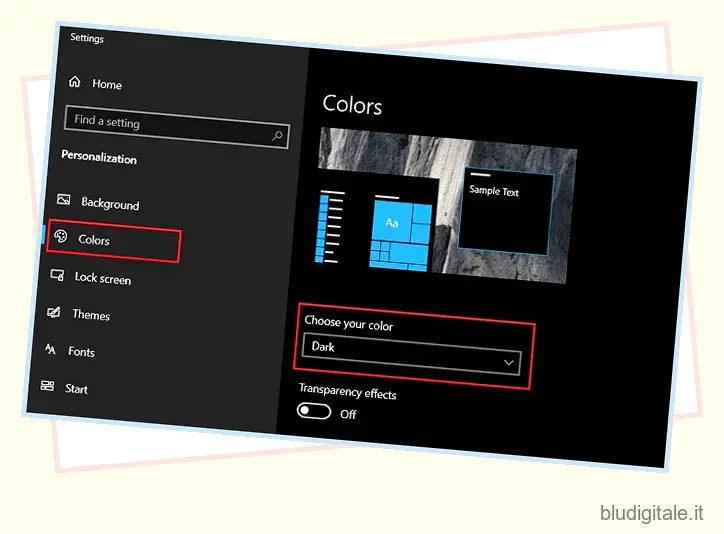Dopo molti anni di attesa, la modalità oscura è finalmente diventata mainstream. Ogni sviluppatore là fuori sta implementando la modalità oscura come una caratteristica essenziale e giustamente. Non importa se si tratta di un sistema operativo, un’app o un sito Web, la modalità oscura è ovunque. Quindi, in questo articolo, ho raccolto tutti i dettagli sulla modalità oscura per tutti i principali prodotti software. Puoi imparare come abilitare la modalità oscura sui sistemi operativi per dispositivi mobili e desktop, browser Web e siti Web di social media popolari. In generale, puoi abilitare la modalità oscura ovunque e senza alcuna limitazione. Detto questo, vediamo come abilitare la modalità oscura ovunque.
Abilita la modalità oscura ovunque
Prima di procedere, lasciatemi spiegare che abbiamo suddiviso l’articolo in tre sezioni. Innanzitutto, abbiamo sistemi operativi che sono ulteriormente suddivisi in sistemi operativi desktop e mobili. Successivamente, abbiamo i browser Web più diffusi che includono Google Chrome , Mozilla Firefox e Safari. Successivamente, abbiamo popolari siti Web di social media tra cui Facebook, Instagram e Twitter. Infine, ho inserito anche una breve guida su come forzare la modalità oscura su tutte le app presenti su Android Q Beta . Detto questo, sentiti libero di saltare attraverso le sezioni come ritieni conveniente.
Come abilitare la modalità oscura in base al sistema operativo
1. Abilita la modalità oscura su Windows
Se volete continuare a leggere questo post su "Come abilitare la modalità oscura ovunque (una guida completa)" cliccate sul pulsante "Mostra tutti" e potrete leggere il resto del contenuto gratuitamente. ebstomasborba.pt è un sito specializzato in Tecnologia, Notizie, Giochi e molti altri argomenti che potrebbero interessarvi. Se desiderate leggere altre informazioni simili a Come abilitare la modalità oscura ovunque (una guida completa), continuate a navigare sul web e iscrivetevi alle notifiche del blog per non perdere le ultime novità.
Con il rilascio di Windows 10 versione 1809 nell’ottobre dello scorso anno, Microsoft ha introdotto una modalità oscura a livello di sistema su Windows 10. Sebbene non costringa le app di terze parti ad adattare la modalità oscura, è comunque molto buona. Windows 10 abilita la modalità oscura ovunque, inclusi Esplora file, Impostazioni di Windows, Barra delle applicazioni, Menu Start, Microsoft Edge, ecc. Ti piacerà semplicemente.
Per abilitare la modalità oscura sul tuo PC Windows, fai clic con il pulsante destro del mouse sul desktop e apri “Personalizza”. Nelle Impostazioni di Windows, passa alla scheda “Colori” e cambia il colore in “Scuro”. Questo è tutto.
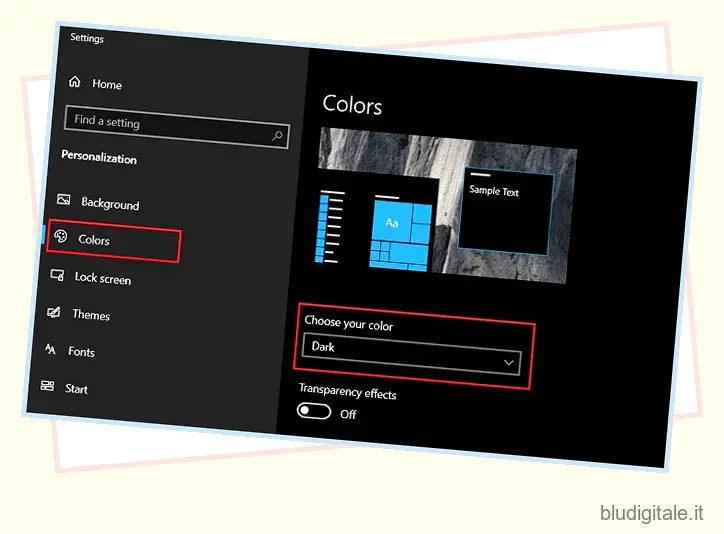
2. Abilita la modalità oscura su macOS
Apple ha introdotto una modalità oscura a livello di sistema su macOS con il rilascio di macOS Mojave lo scorso anno. La modalità oscura su macOS Mojave è molto più avanzata in quanto costringe anche le app native e di terze parti ad adattarsi alla modalità oscura. Ad esempio, se attivi la modalità oscura su macOS, costringe Google Chrome a cambiare anche il tema generale. Oltre a ciò, ottieni la modalità oscura nel dock, nella barra dei menu, in Safari e in tutte le app Apple. Ecco come puoi abilitarlo.
Fai clic sul logo Apple nella barra dei menu e apri “Preferenze di Sistema”. Successivamente, apri “Generale”. Ora, nella sezione dell’aspetto, scegli la modalità “Scuro”. Voilà, hai la modalità oscura in tutto il sistema. Godere!
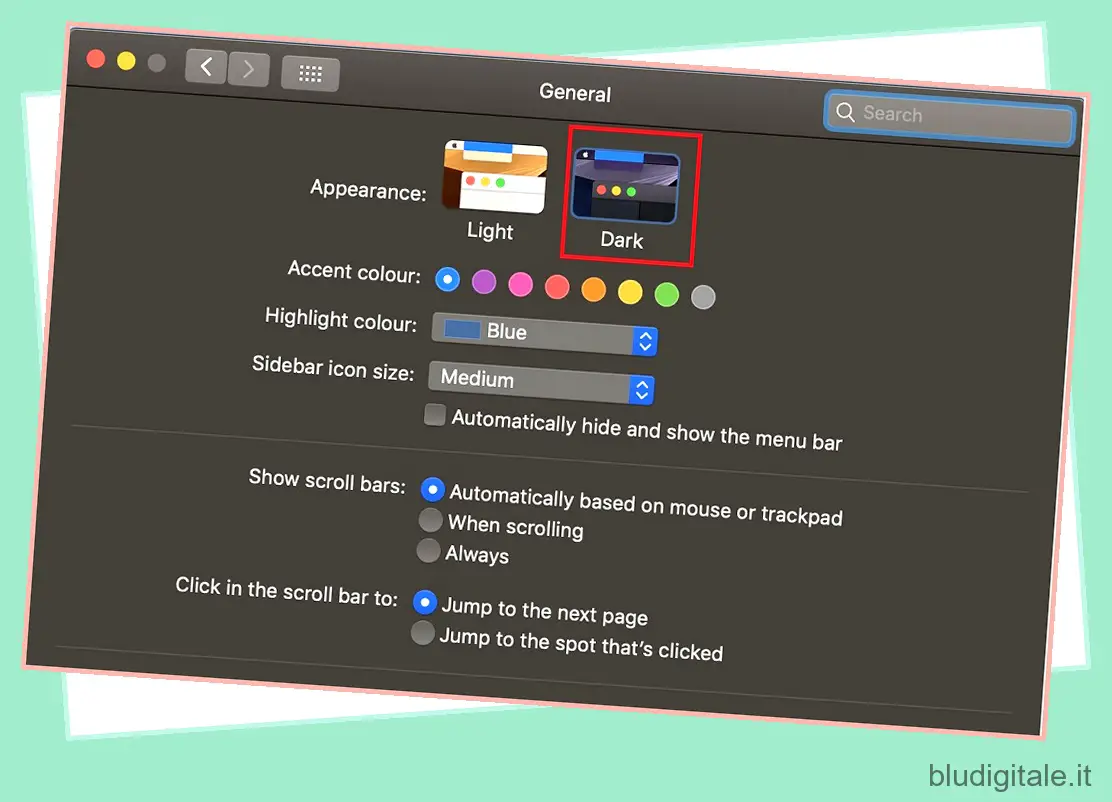
3. Abilita la modalità oscura su Android
Con il lancio di Android Q, Google ha finalmente introdotto la modalità oscura per i dispositivi Android. Puoi abilitare facilmente la modalità oscura sui dispositivi Android Q andando su Impostazioni -> Display -> Tema scuro e attivando l’interruttore. Tuttavia, tieni presente che non è ancora possibile programmare la modalità oscura sul dispositivo Android. Detto questo, le ROM di terze parti come MIUI 11 e ColorOS 7 offrono questa funzionalità.
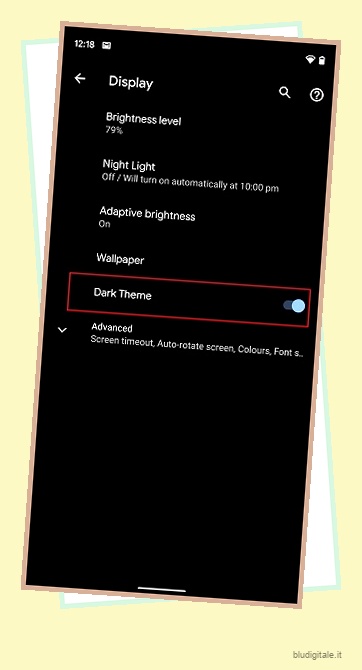
Se utilizzi dispositivi Android meno recenti, puoi utilizzare la modalità oscura utilizzando un’app di terze parti. La migliore app per farlo è Dark Mode (gratuita, offre acquisti in-app) e puoi installarla dal Play Store. Tutto quello che devi fare è avviare l’app e selezionare “Modalità notturna”. Dovresti avere un tema scuro su molte app tra cui Google Foto, Instagram, Play Store e altro ancora. Purtroppo, questo non funziona sull’interfaccia utente di sistema e su alcune app di terze parti. Puoi leggere di più cliccando qui .
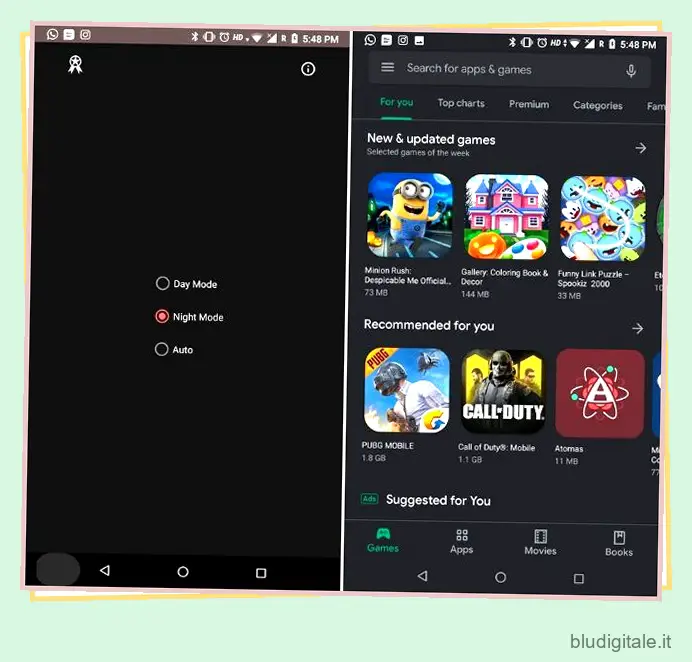
4. Abilita la modalità oscura su iOS
iOS ha introdotto una modalità oscura a livello di sistema con il rilascio di iOS 13. Funziona su tutto il sistema, comprese le app sviluppate da Apple e la maggior parte delle note app di terze parti. Apple ha reso molto semplice per gli sviluppatori includere la modalità oscura nelle loro app, quindi dovrebbe arrivare a tutte le app di terze parti nel prossimo futuro.
Per abilitare la modalità oscura sul tuo iPhone, apri Impostazioni e tocca “Display e luminosità”. Nella parte superiore troverai le modalità “Chiaro” e “Scuro”. Scegli l’opzione della modalità “Dark” e il gioco è fatto. Puoi anche abilitare l’interruttore per “Automatico” per impostare l’ora in cui la modalità oscura si accende e si spegne. C’è anche un comodo interruttore del Centro di controllo per passare rapidamente da una modalità all’altra.
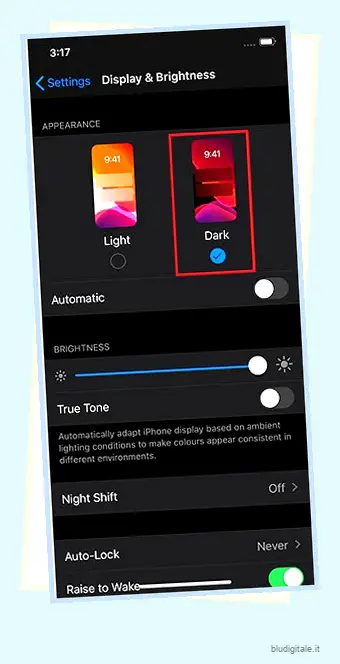
Se utilizzi iOS 12, puoi ottenere la modalità oscura utilizzando una funzione di accessibilità. Basta aprire Impostazioni e andare su Generale -> Accessibilità -> Visualizza alloggi -> Inverti colori. Qui, abilita l’interruttore “Smart Invert” . Questo è tutto. Ma tieni presente che sostanzialmente inverte i colori e potrebbe non sembrare così coerente e accurato come ti aspetteresti.
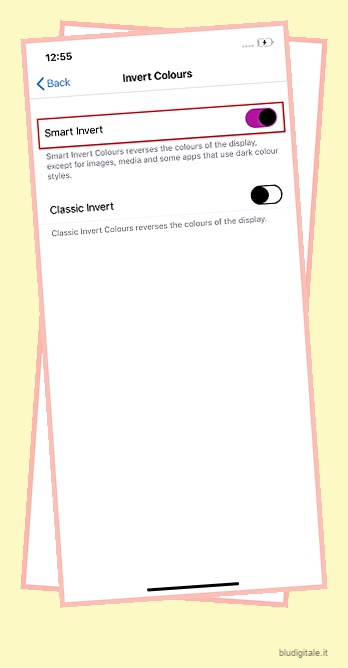
Come abilitare la modalità oscura sui browser
1. Abilita la modalità oscura su Google Chrome
Google ha introdotto la modalità oscura ufficiale con il rilascio di Chrome 74. Non è necessario abilitarla manualmente poiché segue le impostazioni a livello di sistema. Significa che se attivi la modalità oscura sul tuo dispositivo iPhone, Mac, Windows o Android, Google Chrome passerà automaticamente alla modalità oscura. Tuttavia, tieni presente che questa modalità oscura non si applica ai siti Web che non dispongono di un’impostazione di modalità oscura incorporata. Se desideri la modalità completamente oscura per Chrome e imponi a tutti i siti Web di aderirvi, fai clic sul collegamento per leggere l’articolo.
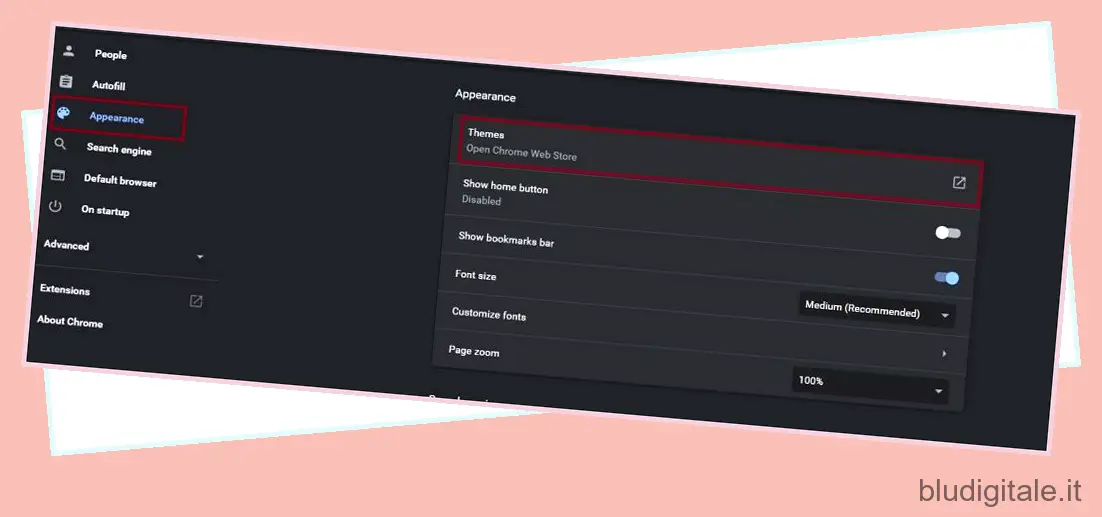
Inoltre, tieni presente che Google ha introdotto temi ufficiali in modalità oscura che puoi scegliere. Per farlo vai su Impostazioni -> Aspetto e fai clic su Temi. Oppure puoi fare clic su ilnk per ottenere il tema Just Black ufficiale e usarlo per abilitare la modalità oscura.
-
finestre
La modalità oscura è ora ufficialmente disponibile su piattaforma Chrome per Windows. Se non lo hai su Google Chrome, è probabile che tu non aggiorni il browser da un po’ di tempo. Per aggiornare il browser vai su Guida -> Informazioni su Chrome (incollalo nella barra degli indirizzi del tuo browser e premi invio “chrome://settings/help”) e scaricherà automaticamente l’aggiornamento. Una volta aggiornato, segui la nostra guida per abilitare la modalità oscura su Windows e abiliterà la modalità oscura anche su Google Chrome.
-
Mac OS
Come accennato in precedenza, non è necessario abilitare separatamente la modalità oscura su Chrome per macOS. Tutto quello che devi fare è abilitare la modalità oscura dalle Preferenze di Sistema e Chrome si adatterà di conseguenza alla modalità oscura. Goditi l’esperienza senza soluzione di continuità!
-
Androide
Apri Chrome e vai su Impostazioni. Qui troverai l’opzione “Temi”. Aprilo e seleziona “Scuro”. L’interfaccia utente passerà immediatamente alla modalità oscura. Per impostazione predefinita, è selezionato “Predefinito di sistema” che modifica la modalità oscura di Chrome in base alle preferenze di sistema.
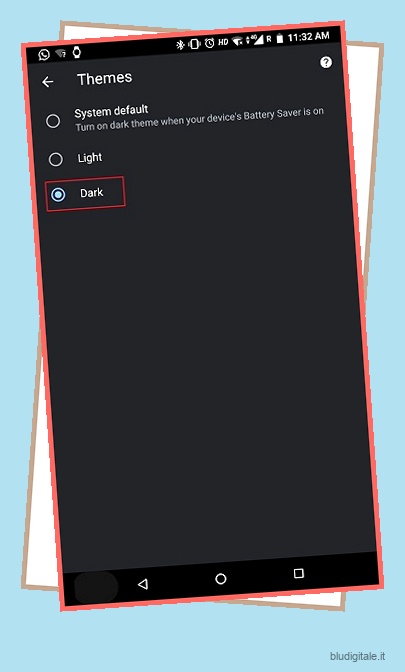
Se desideri forzare la modalità oscura anche sulle pagine Web, puoi utilizzare Chrome Flags . Digita chrome://flags nella barra degli indirizzi e aprilo. Nella pagina delle bandiere, cerca “scuro” e abilita “Modalità oscura contenuti web Android”. Ora, anche le pagine web aderiranno al tema oscuro.
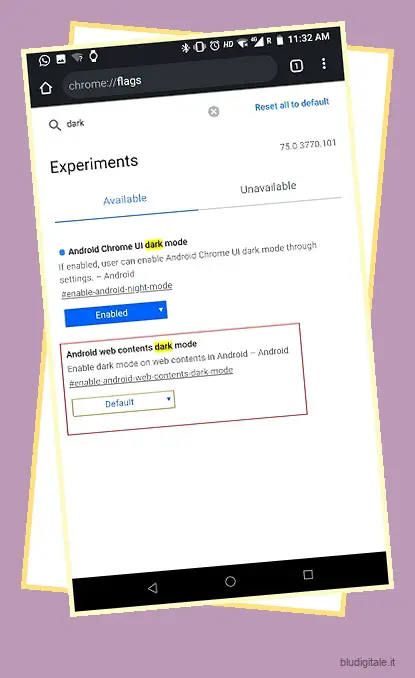
Nota: assicurati che Chrome sia aggiornato. Dovrebbe essere su Chrome 75 o versioni successive.
-
iOS
Non esiste tale impostazione per selezionare la modalità oscura su Google Chrome in iOS. Segue solo le impostazioni di sistema. Ciò significa che quando iOS è in modalità oscura, Google Chrome passerà automaticamente alla modalità oscura come mostrato nell’immagine qui sotto.
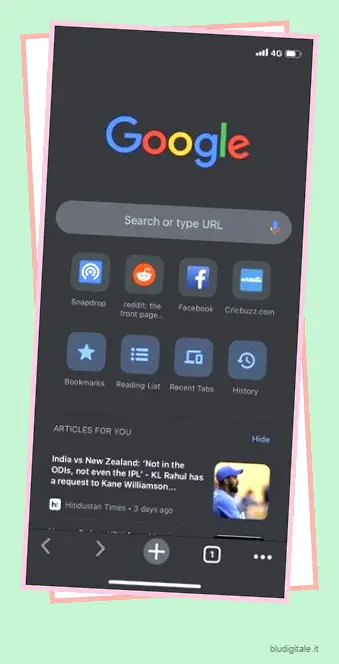
2. Abilita la modalità oscura su Safari
Safari è disponibile solo su dispositivi macOS e iOS. Se desideri abilitare la modalità oscura su Safari e sei su iOS 13 o macOS Mojave e versioni successive, abilita semplicemente la modalità oscura a livello di sistema e Safari seguirà l’esempio. Ma, se sei su iOS 12 stabile, dovrai accedere alla modalità oscura tramite Reader View. Ecco come puoi farlo.
Apri qualsiasi sito Web e fai clic sull’icona “Visualizzazione lettore” nell’angolo sinistro della barra degli indirizzi. Ora, fai clic sul pulsante “Modifica” nell’angolo destro della barra degli indirizzi e seleziona il cerchio scuro. Ecco fatto, la pagina web verrà caricata in modalità oscura. Godere!
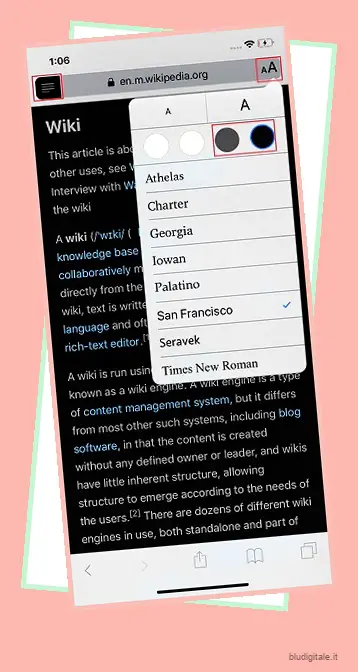
3. Abilita la modalità oscura su Firefox
-
Windows e macOS
Se hai abilitato la modalità oscura dalle impostazioni di sistema su Windows e macOS, Firefox dovrebbe passare automaticamente alla modalità oscura. In caso contrario, puoi modificarlo manualmente.
Fai clic sul menu dell’hamburger e apri “Componenti aggiuntivi” . Successivamente, passa a “Tema” nel menu a sinistra. Qui, fai clic sul pulsante “Abilita” accanto al tema scuro e Firefox passerà completamente alla modalità oscura. Nel caso in cui desideri oscurare anche le pagine Web, installa il componente aggiuntivo Dark Reader su Firefox.
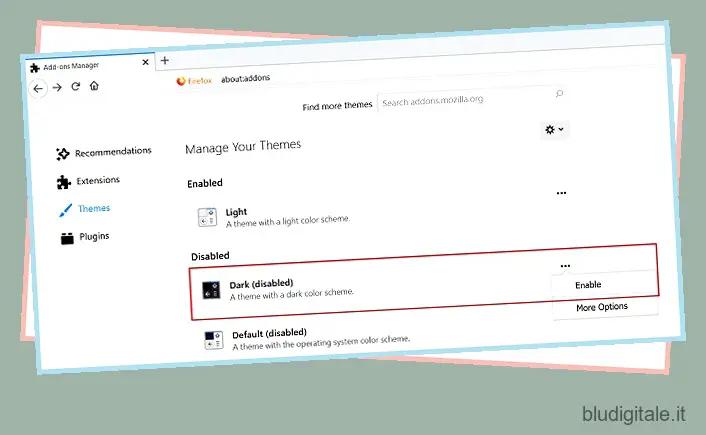
-
Androide
Firefox non ha una modalità oscura su entrambi Android, ma ha il supporto per i componenti aggiuntivi. Puoi semplicemente installare il componente aggiuntivo Dark Reader e puoi goderti la modalità oscura sul Web. Oppure puoi installare l’anteprima di Firefox (gratuita) che sostituirà Firefox mobile in futuro. Ha il supporto per la modalità oscura.
-
iOS
Firefox offre una modalità oscura sui dispositivi iOS ma non segue le impostazioni di sistema. Dovrai abilitarlo manualmente. Per farlo, avvia Firefox e tocca il menu dell’hamburger in basso a destra. Qui, abilita l’interruttore “Abilita modalità notturna”.
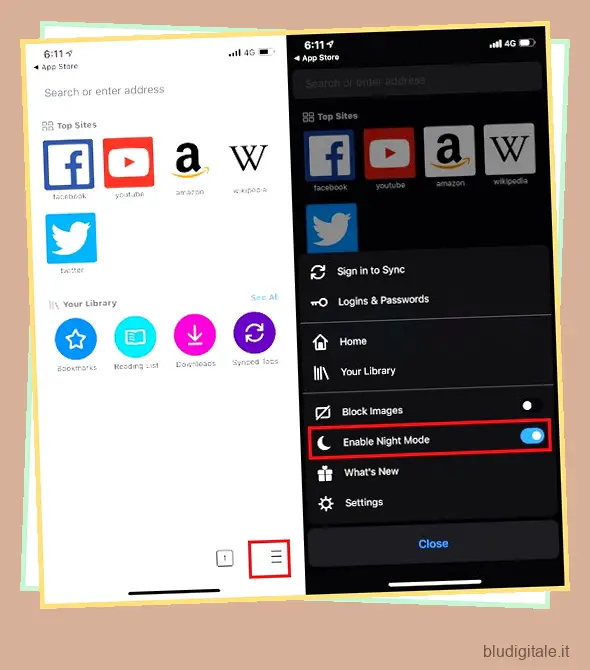
4. Abilita la modalità oscura su Microsoft Edge
Se utilizzi Microsoft Edge preinstallato con Windows 10, il processo è piuttosto semplice. Basta aprire il menu a 3 punti nell’angolo in alto a destra e fare clic su “Impostazioni”. Nella scheda “Generale”, scegli il tema “Scuro”. Questo è tutto.
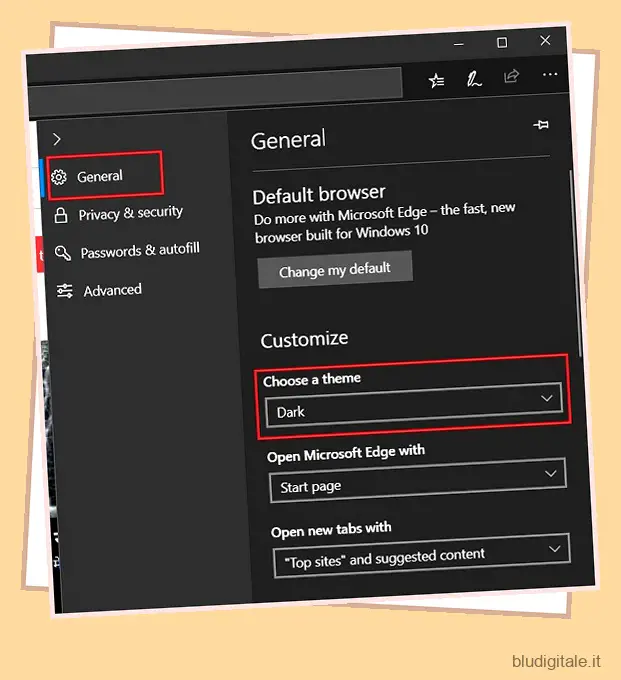
Nel caso in cui tu stia utilizzando la build Chromium di Microsoft Edge , dovrebbe passare automaticamente alla modalità oscura a seconda del tema del sistema. Tuttavia, per attivare manualmente la modalità oscura, apri Edge e digita edge://flags nella barra degli URL e premi invio. Successivamente, cerca “tema” e troverai “Tema Microsoft Edge”. Fare clic sul menu a discesa e selezionare “Abilitato”.
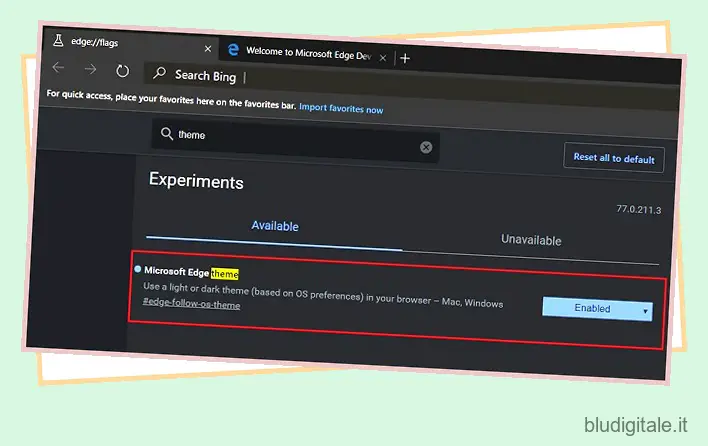
Ora, riavvia Edge e la modalità oscura dovrebbe essere attivata. Se vuoi oscurare anche le pagine web, installa l’estensione Dark Reader dal Chrome Web Store. Puoi scoprire come installare le estensioni di Google Chrome su Edge basate su Chromium facendo clic qui .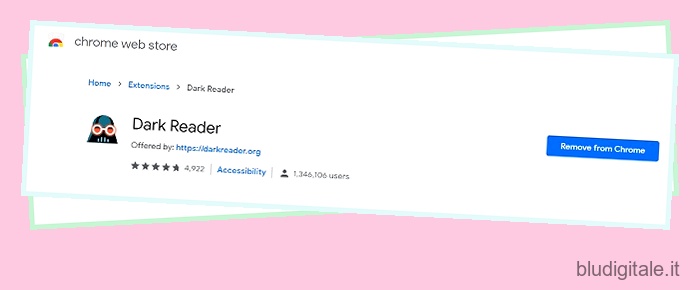
Modalità oscura sui social media
1. Abilita la modalità oscura su Twitter
-
In rete
Twitter ha rilasciato una nuova interfaccia utente web che francamente sembra fantastica. È molto simile all’app mobile e include la modalità oscura e le funzionalità dei segnalibri. Se hai la nuova interfaccia utente di Twitter, è abbastanza facile abilitare la modalità oscura. Basta fare clic su “Altro” nel menu a sinistra e quindi aprire “Display”. Qui, scegli “Dim” per il materiale nero o “Lights Out” per il nero puro. Questo è tutto. Ora il tuo Twitter dovrebbe essere in modalità oscura.
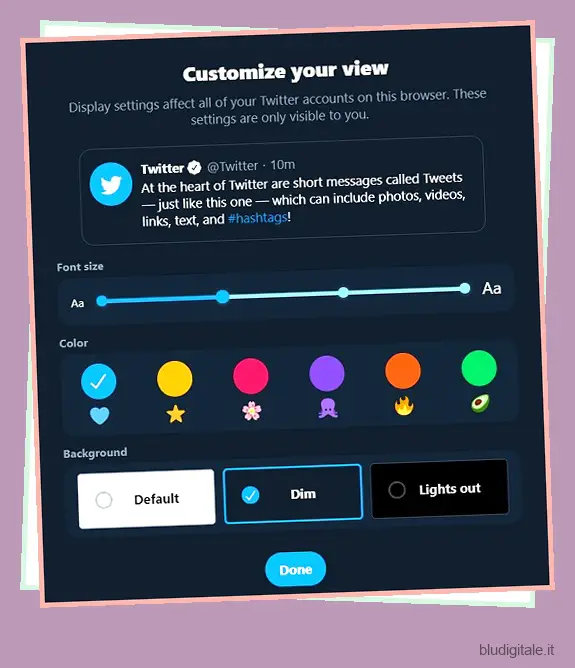
Nel caso in cui ti trovi nella vecchia interfaccia utente Web di Twitter, puoi anche abilitare la modalità oscura su Twitter. Basta fare clic sull’icona “Profilo” e fare clic sulla modalità “Scuro” in basso. Voilà, ecco qua.
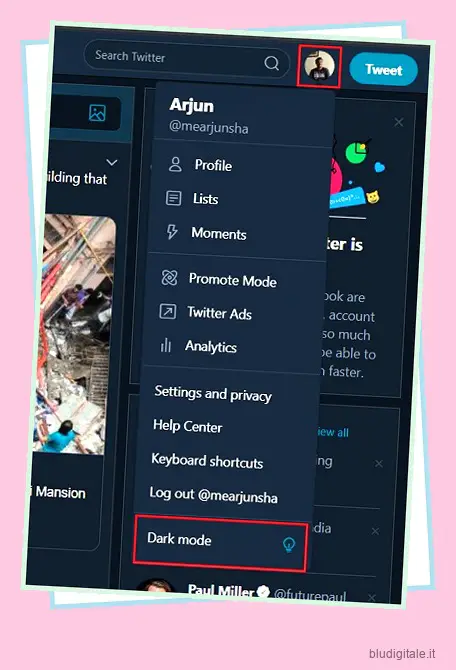
-
Androide
Su Android e iOS, il processo è piuttosto semplice. Apri Twitter e scorri verso destra per aprire il menu Twitter. Qui, tocca l’icona “lampadina” nell’angolo in basso a sinistra e sei a posto. Twitter offre due tipi di modalità oscura. Quello predefinito è più di un blu scuro.
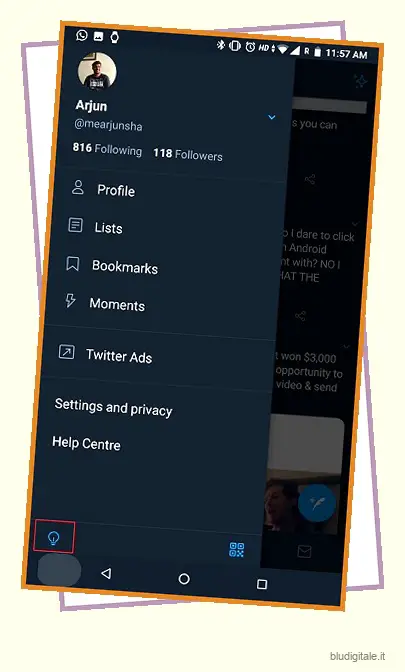
Se desideri utilizzare una modalità oscura nera pura, vai su Impostazioni -> Display e audio e modifica l’aspetto della modalità oscura in “Luci spente”.
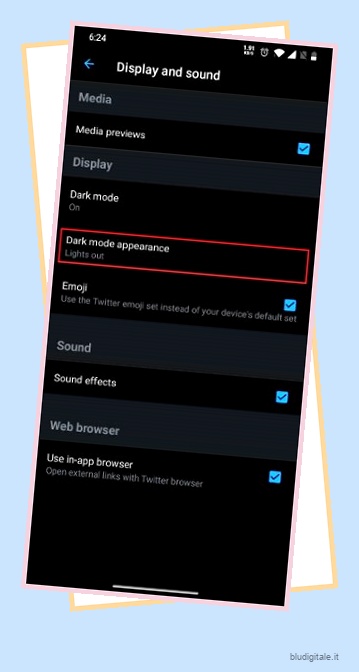
-
iOS
È molto più semplice su iOS poiché Twitter offre tutte le opzioni proprio lì quando tocchi l’icona della lampadina come mostrato nell’immagine qui sotto.
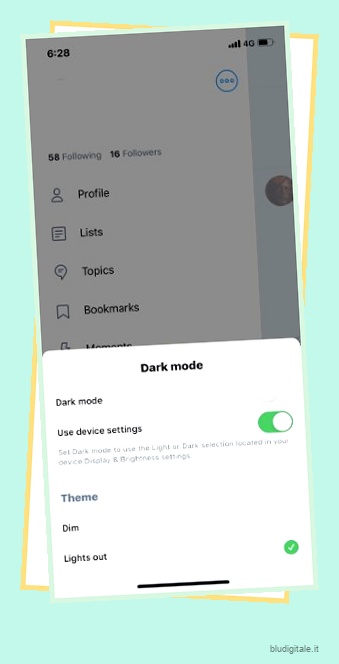
2. Abilita la modalità oscura su Facebook e Instagram
- In rete
Facebook e Instagram, entrambi non hanno ancora una modalità oscura né sulle app mobili né sul sito web. Tuttavia, puoi avvicinarti molto alla modalità oscura sui browser Web utilizzando l’estensione Dark Reader. Puoi installarlo sul tuo browser e sarai in grado di provare Facebook e Instagram in modalità completamente oscura.
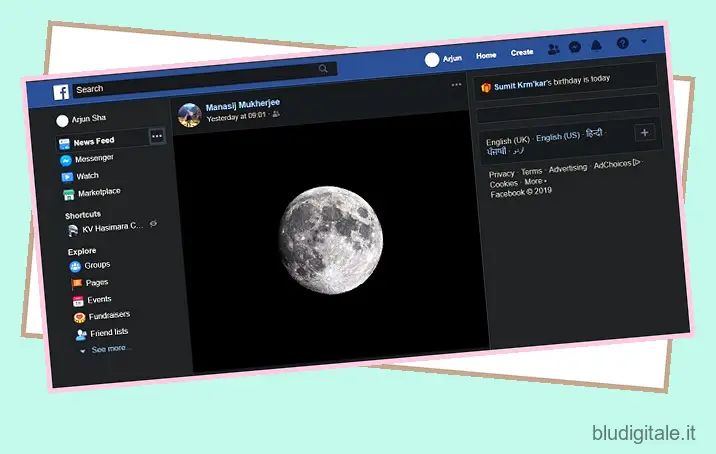
Oltre a ciò, se utilizzi un dispositivo Android con Android Q beta, puoi forzare l’esecuzione delle app in modalità oscura. Significa essenzialmente che sarai in grado di eseguire entrambe le app di Facebook e Instagram in modalità oscura su Android Q. Ho menzionato i passaggi nella sezione successiva, quindi dai un’occhiata.
-
Su Android e iOS
Facebook non offre ancora la modalità oscura su iOS o Android. D’altra parte, Instagram offre una modalità oscura che è legata alle impostazioni del tuo sistema. Quindi, se stai utilizzando il tuo dispositivo Android o iOS in modalità oscura, Instagram passerà automaticamente alla modalità oscura e viceversa.
Forza la modalità oscura su Android Q
Android Q ha qualcosa chiamato forza modalità oscura che sostanzialmente sovrascrive il tema predefinito delle app con un tema scuro. Sebbene il risultato finale non sia così pulito come ti aspetteresti, sembra sicuramente fantastico e dà un’idea di come le app si occuperanno della corretta implementazione del tema scuro. In questa sezione, ti mostrerò come abilitare la modalità forzata oscura su Android Q beta in semplici passaggi. Quindi, senza perdere tempo, iniziamo con i passaggi.
1. Prima di tutto, abilita “Opzioni sviluppatore” toccando il numero di build 6 volte . Troverai “Numero build” in Impostazioni -> Informazioni sul telefono.
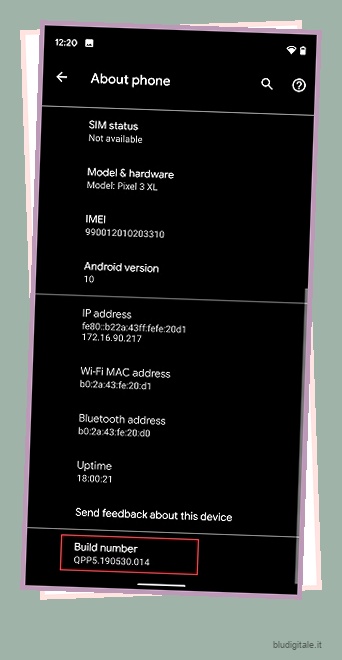
2. Apri Impostazioni e vai a Sistema -> Avanzate -> Opzioni sviluppatore -> Scorri verso il basso fino quasi in fondo e trova “Override force-dark” . Se non riesci a trovarlo, cerca semplicemente “override dark” e dovrebbe apparire. Ora abilita l’interruttore e il gioco è fatto.
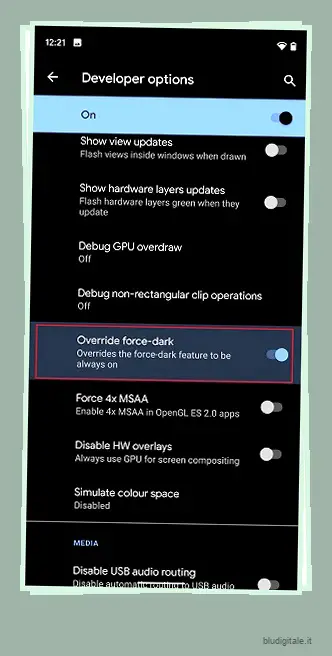
3. Apri qualsiasi app e dovrebbe essere in modalità oscura tra cui app Google, Facebook, Instagram e molti altri. Godere!
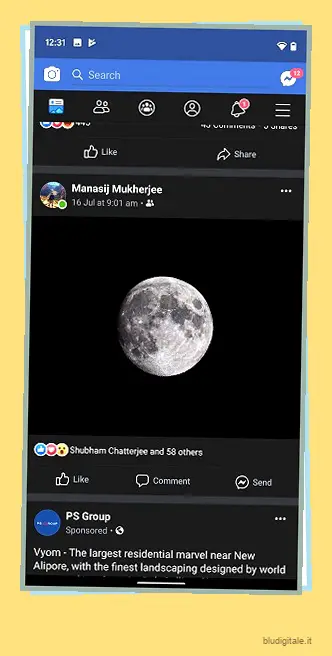
Abilita la modalità oscura ovunque e vacci piano con i tuoi occhi
Quindi questa era la nostra guida completa su come abilitare la modalità oscura ovunque. Ho incluso i principali sistemi operativi sia per dispositivi mobili che desktop, browser Web e popolari siti Web di social media. Diciamo la verità, passiamo troppo tempo su tutti i nostri dispositivi e sarebbe meglio se adottassimo la modalità oscura per proteggere i nostri occhi dallo sforzo continuo. Se ci siamo persi qualcosa in questo articolo, faccelo sapere nella sezione commenti qui sotto. Saremo felici di dare un’occhiata.